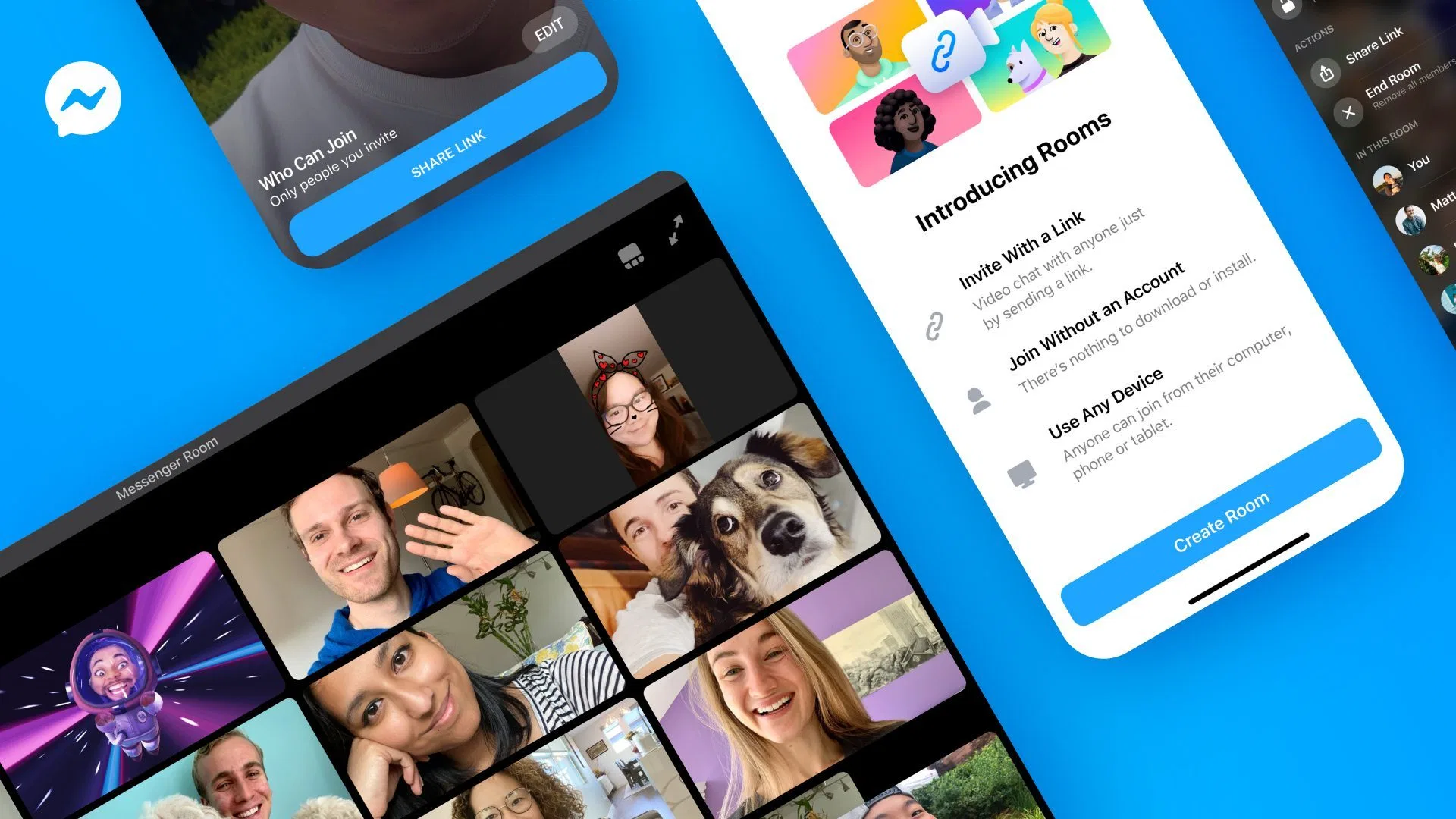كيف يمكنك استخدام خدمة Messenger Rooms الجديدة من فيسبوك؟ إذا كنت تستخدم فيسبوك أو فيسبوك مسنجر، فربما تكون قد شاهدت إشعارات خلال الأيام الماضية تطالبك بتجربة خدمة (غرف مسنجر) Messenger Rooms الجديدة، التي تُعد بديلاً مجانيًا لتطبيقات المكالمات المرئية مثل: Zoom أو Teams أو Google Meet.
كيف يمكنك استخدام تطبيق مايكروسوفت أوفيس الجديد في هاتفك؟
ولكن بدلًا من توفيرها كمنتج أو خدمة منفصلة، قامت فيسبوك بدمجها مباشرة في خدمة المراسلة النصية (فيسبوك مسنجر) Facebook Messenger، مع تقديم دعم الاتصال لما يصل إلى 50 مستخدمًا في الوقت نفسه في كل غرفة اتصال.
كيف يمكنك استخدام خدمة Messenger Rooms الجديدة من فيسبوك؟
أولًا: كيفية إنشاء غرفة Messenger جديدة:
باستخدام هاتف أندرويد أو iOS:
- افتح تطبيق Messenger.
- اضغط على علامة التبويب (الأشخاص) People.
- اضغط على خيار (إنشاء غرفة) Create a Room.
- لدعوة الآخرين، انقر على خيار (مشاركة الرابط) Share link، وحدد جهات الاتصال التي تريد مشاركة رابط الغرفة معها.
- يمكنك أيضًا تحديد هل تريد أن يتمكن أي شخص لديه الرابط من الانضمام إلى غرفتك – دون الحاجة إلى حساب فيسبوك – أو السماح بدخول غرفتك لمستخدمي فيسبوك فقط.
باستخدام الحواسيب المحمولة والمكتبية:
- افتح Messenger على موقع فيسبوك، أو انتقل إليه مباشرة عبر messenger.com
- اضغط على رمز الكاميرا لإنشاء غرفة جديدة في أعلى القائمة اليمنى.
- ستظهر لك نافذة منبثقة، انقر على خيار (متابعة باسم [اسمك]) [Continue as [you Name لإنشاء غرفة دردشة مرئية.
- لدعوة الآخرين، انسخ عنوان URL الموجود في أعلى نافذة الغرفة وأرسله إلى أي شخص تريد دعوته.
ثانيًا: كيفية الانضمام إلى غرفة في Messenger:
عند دعوتك ما عليك سوى النقر على رابط الدعوة لفتح الغرفة، ثم النقر فوق (الانضمام باسم) وتذكر: لا يمكنك الانضمام إلى غرفتين في الوقت نفسه بحساب واحد.
كما أن الغرف مخصصة للدعوة فقط، ويمكن لأي شخص الانضمام إلى الغرفة طالما كان لديه الرابط، حيث لا يمكنك قصر الغرف على مجموعة فرعية من أصدقائك أو قوائم أصدقاء محددة.
تتميز أدوات التحكم في غرفة مسنجر بسهولة التنقل بينها بمجرد دخولك. وتشمل الأزرار التي تظهر على الشاشة ما يلي:
- تشغيل الميكروفون أو إيقافه.
- تشغيل الكاميرا أو إيقافها.
- التبديل إلى عرض جميع المشاركين.
- خيار تعليق المكالمة، وهو عبارة عن فقاعة حمراء، ويمكن لمستخدمي سطح المكتب أيضًا إغلاق نافذة المتصفح لإنهاء المكالمة إذا أرادوا.
إذا كنت مضيفًا، يمكنك النقر على رمز المشاركين في التطبيق، أو إصدار سطح المكتب، لقفل الغرفة؛ مما يمنع أي شخص آخر من الانضمام إذا تمكن من الوصول إلى رابط الدعوة، يمكنك أيضًا إنهاء الدردشة في أي وقت وإخراج الجميع من غرفتك.
في إصدار سطح المكتب هناك قائمة إعدادات مخصصة للصوت والفيديو، بالإضافة إلى زر يتيح لك مشاركة الشاشة مع الآخرين.